Древовидная структура папок на жестком диске позволяет создавать многоуровневые каталоги, избавляясь от необходимости управления длинными списками файлов. Впрочем, у любой медали есть две стороны. Довольно часто для доступа к необходимым файлам необходимо переключиться на другой логический раздел и пройти через несколько слоев директорий. Это отнимает время, а также требует немало телодвижений. Путь к упрощению данной процедуры лежит через создание списка избранных папок, к которым можно перейти моментально, минуя ступеньки лестницы каталогов.
AutoDialogs предназначен для организации быстрого доступа к часто используемым папкам. В диалоговых окнах открытия и сохранения файлов, а также в окнах просмотра списка папок добавляется новая кнопка внутрь заголовка. Она располагается слева от кнопки с изображением вопросительного знака, что, в свою очередь, соседствует с крестиком закрытия окна.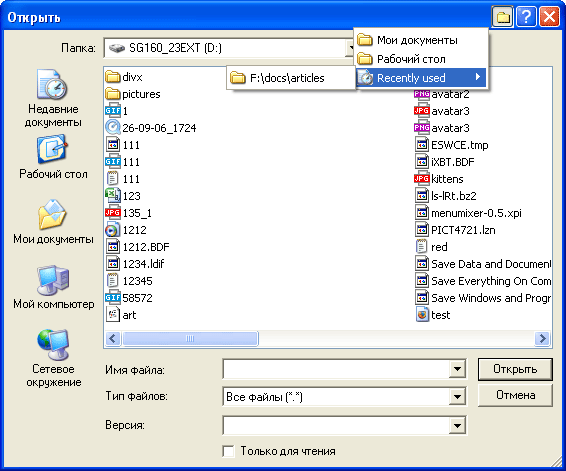
Щелчок левой кнопкой мыши по кнопке AutoDialogs открывает меню со списком избранных папок. По-умолчанию там находятся два элемента – Мои документы и Рабочий стол. Кроме того, в списке присутствует дополнительное меню, в котором собираются последние посещенные каталоги. По-умолчанию данный список пуст. Однако по мере навигации по файловой системе он будет заполняться новыми элементами. Переход в любую папку осуществляется моментально, без каких-либо задержек.
Щелчок правой кнопкой мыши вызывает служебное меню со списком сервисных функций. Первое, на что стоит сразу обратить внимание, – это возможность добавления текущего каталога в список избранных папок AutoDialogs.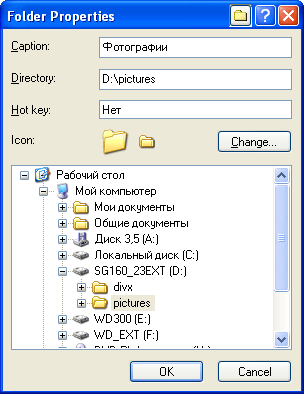
Вы указываете заголовок папки, который будет отображаться в меню. Если диалоговое окно было открыто во время навигации по каталогам, а не из настроек AutoDialogs, то путь к папке менять не требуется. В ином случае, его необходимо вводить с нуля. Отдельной кнопки просмотра содержимого дисков нет. Впрочем, можно пользоваться встроенной панелью. Путь к активной директории отображается в одноименной форме ввода.
AutoDialogs позволяет переходить к отдельным папкам с помощью клавиатурных сочетаний. Они действуют по глобальному принципу, то есть работают в любом окне, поддерживающем список избранных папок.
Помимо горячих клавиш, каждая папка может отображаться собственным, уникальным значком. По-умолчанию используется библиотека иконок shell32.dll. Однако вы можете открывать другие файлы, успешно извлекая из них значки.
После запуска программа помещает свой значок в системный лоток Windows. Даже если вы не открыли диалоговое окно, поддерживаемое AutoDialogs, можно всегда воспользоваться программой, вызвав список избранных папок из данной пиктограммы. При этом открывается стандартное окно проводника.![]()
Управление списком избранных папок доступно из настроек программы. Диалоговое окно имеет две вкладки. Левый элемент называется Properties, внутри него происходит коррекция меню любимых каталогов. Инструменты управления списком сосредоточены в семи кнопках, расположенных в правой части диалогового окна. Вы можете добавлять новые строки, группы папок, а также разбавлять картину декоративными элементами – разделителями. Допускается перемещение отдельных папок вверх или вниз по списку.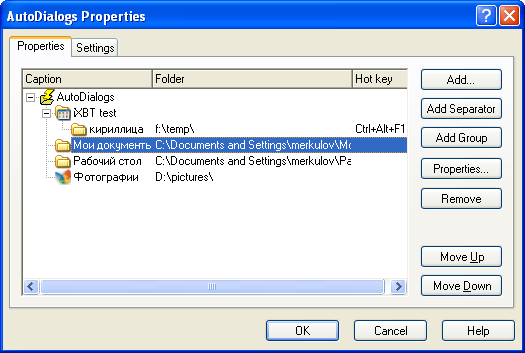
Настройки программы сосредоточены внутри вкладки Settings. Переключение между группами опций происходит с помощью специального всплывающего меню. Первая группа настроек называется User Interface и отвечает за управление интерфейсом программы. Здесь, в первую очередь, стоит обратить внимание на наличие глобальных клавиатурных сочетаний, с помощью которых можно вызывать меню избранных папок и быстро переходить к определенным каталогам.
Вторая группа опций Startup позволяет загружать программу во время старта Windows, а также переключать режим показа значка в системном лотке. Третий набор Menu содержит опции управления меню со списком избранных папок. Вы можете показывать в окне только значки, текст или все вместе. Далее задается максимальное количество строк в списке последних посещенных каталогов.
Рассматривается также следующая ситуация: вы указали какую-либо избранную папку, а диалоговое окно «Открыть» или «Сохранить» не запущено. Как поступать в данном случае программе? На этот вопрос можно дать три ответа. Вы можете оставить действия пользователя без внимания, то есть ничего не произойдет, если вы выберете какой-либо каталог. Другой вариант заключается в том, что откроется окно Проводника. И, наконец, вы можете выбирать, какой щелчок мыши «запускает» папки – одинарный или двойной.
Следующая вкладка содержит опции отображения программной кнопки внутри заголовков окон. Вы можете включать ее показ не только внутри диалоговых окон «Открыть» и «Сохранить», но также в Проводнике и Редакторе реестра. Кроме того, допускается указание отступа кнопки от штатных инструментов управления окнами Windows.
Последняя группа опций фактически таковой даже и не является. Там лишь одна настройка, и она позволяет выбрать язык интерфейса программы. Мало того, что нас обделили с количеством опций, так еще и выбор потрясающий – только один язык, английский.
Освоению AutoDialogs очень помогает встроенный тур, который рассказывает порядок настройки продукта в пошаговом режиме. В первом окне вам подробно раскрывают возможности программы, красочно расписывают ее прелести. Второе окно содержит указания, что можно делать с новой кнопкой внутри заголовков окон, а также со значком в системном лотке Windows. Описывается реакция меню на различные варианты воздействия мыши, приводятся снимки рабочего окна приложения. Третье окно содержит описание настроек меню, вкладку Properties. Четвертое окно повествует о работе глобальных горячих клавиш. И в заключение тура вам сразу предлагается несколько вариантов начала работы с программой. Можно посмотреть советы дня, перейти к настройкам продукта, а также просто передать управление системе.
AutoDialogs относится к категории программ, которые чуть-чуть улучшают интерфейс, при этом, не нанося вред системе, не захламляя ее своим присутствием. Много ли пользы от AutoDialogs? Если ваши документы рассеяны по разным папкам, то - да. С помощью данной программы можно заметно сократить время навигации по файловой системе. Если вы храните небольшое количество пользовательских файлов в одной или нескольких папках, то нет смысла добавлять новую кнопку в заголовок окна, раз вы ее практически не будете использовать.
Программа имеет один небольшой недостаток. Ее неудобно настраивать, так как диалоговые окна не отображаются внутри панели задач. Как только вы переключитесь на другое приложение, вернуться можно только с помощью Ctrl+Tab и перебора запущенных программ. Это не очень удобно. С другой стороны, серьезный ли это недочет? Вряд ли. Вы же не собираетесь каждый день менять список избранных папок? Он настраивается один раз, а потом вам остается лишь использовать программу и получать удовольствие. Доступ к самим папкам, как было сказано ранее, очень удобен. Вы можете даже использовать глобальные горячие клавиши.
К AutoDialogs довольно легко привыкнуть, так как добавление одной кнопки и одного нового меню – это не повод для ломки устоявшихся привычек. А польза очевидна.


